
Cette page provient de Documentation française de Blender 3D
http://blender.doc.fr.free.fr/lecture_ouverte
| <= Page précédante <= | Sommaire | => Page suivante => |
12.1. Vertex Keys en mode absolu
Applicable à Blender v2.31
Les VertexKeys (Clefs de sommets) (par opposition aux Object keys) existent aussi dans Blender; Les VertexKeys sont des positions spécifiques des sommets qui composent le mesh d'un objet. Puisqu'il peut y avoir des milliers de sommets dans un seul objet les représenter chacun par une courbe n'apporterait que de la confusion. Aussi travaille-t-on qu'avec les clés et une seule courbe qui détermine la façon dont l'interpolation sera calculée entre ces diverses clés.
Les VertexKeys font partie des données qui caractérisent l'objet, au même titre que d'autres blocs de données, le matériau, la texture, le mesh par exemple. Si on copie un objet, les VertexKeys le sont aussi, comme les autres blocs. Il n'est cependant pas possible de copier les VertexKeys sur un autre objet: ce serait peu pratique puisque l'aspect du second objet varierait au point de ne probablement pas compter le même nombre de sommets.
Le bloc des Vertex Key est applicable aux Mesh, Curve, Surface ou Lattice et tient compte de leurs particularités. L'interface pour les régler est donc la même dans tous ces cas. L'utilisation des VertexKeys est expliquée en détails dans cette section, qui contient aussi quelques commentaires sur les blocs de données attachés aux objets (Object Data).
La première clé (VertexKey) créée sert toujours de point de référence. C'est sur la base de cette position que sont déterminées les coordonnées de texture. Ce n'est que lorsque cette clé est active que les sommets peuvent être déplacés. Il est permis d'attribuer à différentes clés un nombre différent de sommets. Le système de VertexKeys en fait l'interpolation automatiquement.
Un exemple pratique est donné ci-dessous. Lorsque l'on travaille avec les VertexKeys il est pratique d'avoir une fenêtre IPO ouverte.Utilisez le premier écran standard dans un fichier Blender par exemple. Ensuite, spécifiez dans la fenêtre IPO que vous désirez voir s'afficher les VertexKEys. Pour cela, cliquez sur l'icône du menu type d'IPO et sélectionnez Vertex. Sélectionnez un objet mesh, placez ensuite le curseur dans la fenêtre 3D et appuyez sur IKEY. Le menu "Insert Key", qui permet d'ajouter des VertexKeys, a plusieurs options, la dernière étant Mesh. Cette option séléctionnée, une nouvelle fenêtre de dialogue apparaît (Figure 12-1) demandant de choisir entre des VertexKeys Relatives ou Absolues.
Figure 12-1. Menu d'insertion de Vertex Keys.
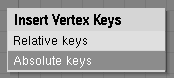
Choisissez Absolute Keys, une ligne jaune horizontale apparait dans la fenêtre IPO. Ceci est la première clef et donc la clef de référence. Parallèlement une courbe IPO est crée et va gérer la Vitesse (Speed) (Figure 12-2)
Image 12-2. Clef de référence et IPO Vitesse.

Création de VertexKeys
La création de VertexKeys est très simple dans Blender, mais comme le système est très sensible au niveau de la configuration, cela peut causer un certains nombres d'effets secondaires. Les règles suivantes doivent donc toujours demeurer à l'esprit.
Dès qu'une position est enregistrée
dans une VertexKey celle-ci est immédiatement
active. Toutes les modifications ultérieures sur le mesh
seront stockées dans la clé nouvellement crée.
C'est pourquoi il faut créer la clé avant
d'éditer le mesh.
Avancez de quelques frames et séléctionnez encore: IKEY, Mesh (dans la fenêtre 3D). La seconde clé est introduite. Elle est représentée par une fine ligne bleue. C'est une clé normale, cette clé et toutes celles qui seront crée après ne concerneront que les informations propres aux vertices. Appuyez sur TAB pour passer en mode Edit et déplacez un vertex du mesh. Ensuite reculez de quelques frames: il ne se produit rien! Tant que l'on est en mode Edit, les autres VertexKeys ne sont pas prises en compte et ne s'affichent pas. Ce que En mode Edit, vous voyez toujours la VertexKey active.
Sortez du mode Edit et avancez ou reculez de quelques frames. On peut à présent voir le système des VertexKeys en action. Les VertexKeys ne peuvent être sélectionnées que dans la fenêtre IPO. On le fait toujours hors mode Edit, de la sorte on voit directement le la position stockée dans la VertexKey. On peut modifier une clé spécifique en passant dans le mode Edit avec TABKEY.
Il y a 3 méthodes pour travailler avec des VertexKeys:
- La méthode "performance animation". Cette methode
s'emploie uniquement dans le mode Edit, chronologiquement d'une
position à une autre:
o Insérez une Key. La référence est ainsi spécifiée.
o Quelques frames plus loin, insérez une
autre Key. Editez le mesh pour la deuxième position.
o Quelques frames plus loin, insérez une
autre Key. Editez le mesh pour la troisièmen position.
o Continuez ainsi de la sorte...
- La methode "editing":
o Insérez d'abord toutes les clés
(Keys) nécessaires à moins que vous ayez
déjà crée ces clés en utilisant la
méthode précédente.
o Blender n'est pas en mode Edit.
o Séléctionnez une clé.
Basculez en mode Edit avec TABKEY, modifiez le mesh et quittez
le mode Edit en réappuyant sur TABKEY.
o Sélectionnez une autre clé,
basculez en mode Edit, modifiez le mesh et sortez du mode Edit.
o Continuez ainsi...
- La methode "insert":
o Qu'il y ait ou non des clefs (Keys) et que nous
soyons ou non en mode Edit, importe peu avec cette méthode.
o Allez à la frame où doit être
insérée la nouvelle clé.
o Insérez la clé.
o Allez à une autre frame et
insérez-y une autre clé.
o Continuez ainsi...
Lorsque vous êtes en mode Edit, Il est impossible de séléctionner une autre Key. Si vous tentez de le faire une mise en garde sera affichée.
Chaque Key est représentée par une ligne tracée à une certaine hauteur. Cette hauteur est choisie de façon à ce que la ligne représentant la Key croise "l'IPO Speed" à la frame à laquelle la clef (Key) a été enregistrée.
La courbe IPO et la ligne représentant la VertexKey peuvent être sélectionnées séparément avec le bouton droit de la souris(RMB). Vu qu'il serait difficile de travailler avec toutes ces lignes, la séléction des lignes de VertexKeys est désactivée quand l'IPO Speed est en mode Edit. Le bouton du canal peut être utilisé pour cacher temporairement la courbe IPO (SHIFT-LMB sur "Speed") afin de séléctionner plus facilement les lignes des VertexKeys.
Les lignes des clefs (Keys) dans la fenêtre IPO, une fois séléctionnées, peuvent être placées dans n'importe quelle position sur l'axe vertical. Il suffit pour cela de séléctionner une ligne et d'utiliser GKEY. On peut appliquer à la courbe IPO Speed les modifications que l'on a vues dans le chapitre précédant. Cette courbe ne représente pas des valeurs mais plutôt l'interpolaton entre deux Keys ainsi une courbe sinusoïdale sera parfaite pour une animation cyclique.
Durant l'animation le décompte des frames donne une valeur à l'IPO Speed qui est utilisée pour choisir la/les clef/s qui sera/seront utilisée/s, si nécessaire avec interpolation, pour produire la déformation du mesh.
L'IPO Speed a le comportement standard d'un IPO au niveau de l'interpolation. La ligne pour une VertexKey (Keyline) possède trois types différents d'interpolation. Pour y avoir accès, appuyez sur TKEY avec avec un Keyline séléctionnée et vous verrez apparaître un menu avec ces options:
- Linear: l'interpolation entre deux clefs (Keys) est linéaire. La Keyline sera matérialisée par une ligne pointillée.
- Cardinal: l'interpolation entre les clefs (Keys) est fluide. C'est le paramètre par défaut.
- BSpline: l'interpolation entre les clefs (Keys) est très fluide et inclut quatre Keys dans le calcul de l'interpolation. Les positions ne sont toutefois plus représentées correctements. La Keyline est représentée par une ligne de tirets.
La Figure 12-3 montre l'animation simple d'un cylindre par VertexKey. Une fois lancée elle montre le cercle se déformant en une grosse étoile puis en une petite étoile puis, comme l'IPO Speed retourne à 0, la déformation est répétée mais cette fois à l'envers.
Image 12-3. Absolute Keys.

Quelques conseils pratiques:
- Les positions clés sont toujours enregistrées avec IKEY, même si elles se trouvent à la même position quand elles sont insérées. Deux Keylines à la même position peuvent servir à modifier l'effet de l'interpolation.
- Si aucune clé n'est séléctionnée, le mode Edit peut être invoqué de la manière habituelle TABKEY. Toutefois, lorsque vous sortez du mode Edit, toutes les modifications sont perdues. Pour les conserver il faut insérer une clé en mode Edit dans ce cas.
- Pour une clé il n'y a aucune différence entre l'état séléctionnée et l'état active. C'est pourquoi il est impossible de séléctionner plusieurs clés en même temps.
- Lorsque l'on travaille avec des clés qui contiennent un nombre différent de sommets, les faces peuvent se retrouver en désordre. Il n'y a pas actuellement d'outil qui peut être utilisé pour spécifier précisément l'ordre des sommets dans une séléction. Cette option est utile uniquement dans le cas de meshs qui sont composés uniquement de sommmets tels les Halos.
12.1.1. Clés de Courbe et de Surface
Comme mentionné précédemment, les clés de courbes et de surfaces fonctionnent exactement comme les clés pour meshs. Pour les courbes, il est particulièrement intéressant de placer les CurveKeys (Clés de courbe) dans un objet avec chanfrein. Même si cette animation n'apparaît pas directement dans la fenêtre 3D, elle sera rendue.
12.1.2. Clés de Lattice
Dès qu'une clé est placée sur une cage de déformation (Lattice), les boutons qui donnent accès à sa résolution sont bloqués.
| <= Page précédante <= | Sommaire | => Page suivante => |
Url de la page :
http://blender.doc.fr.free.fr/lecture_ouverte/index.php?page=117